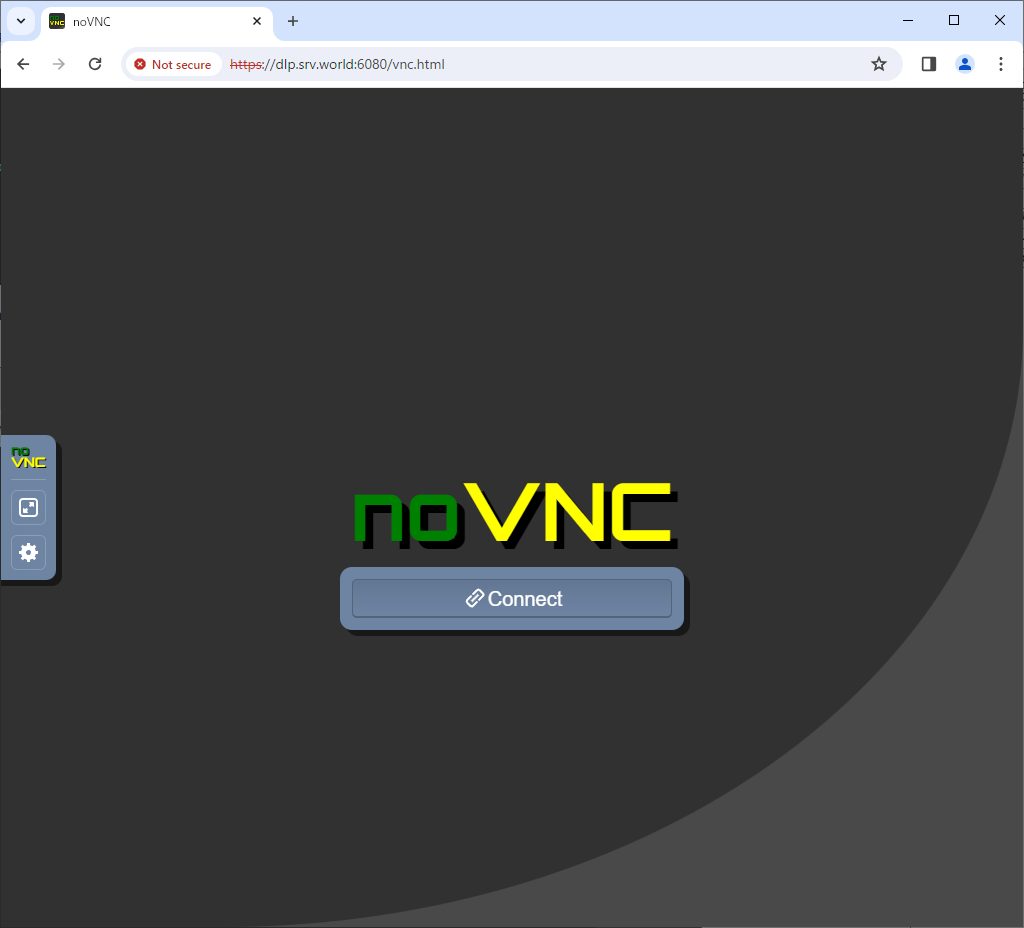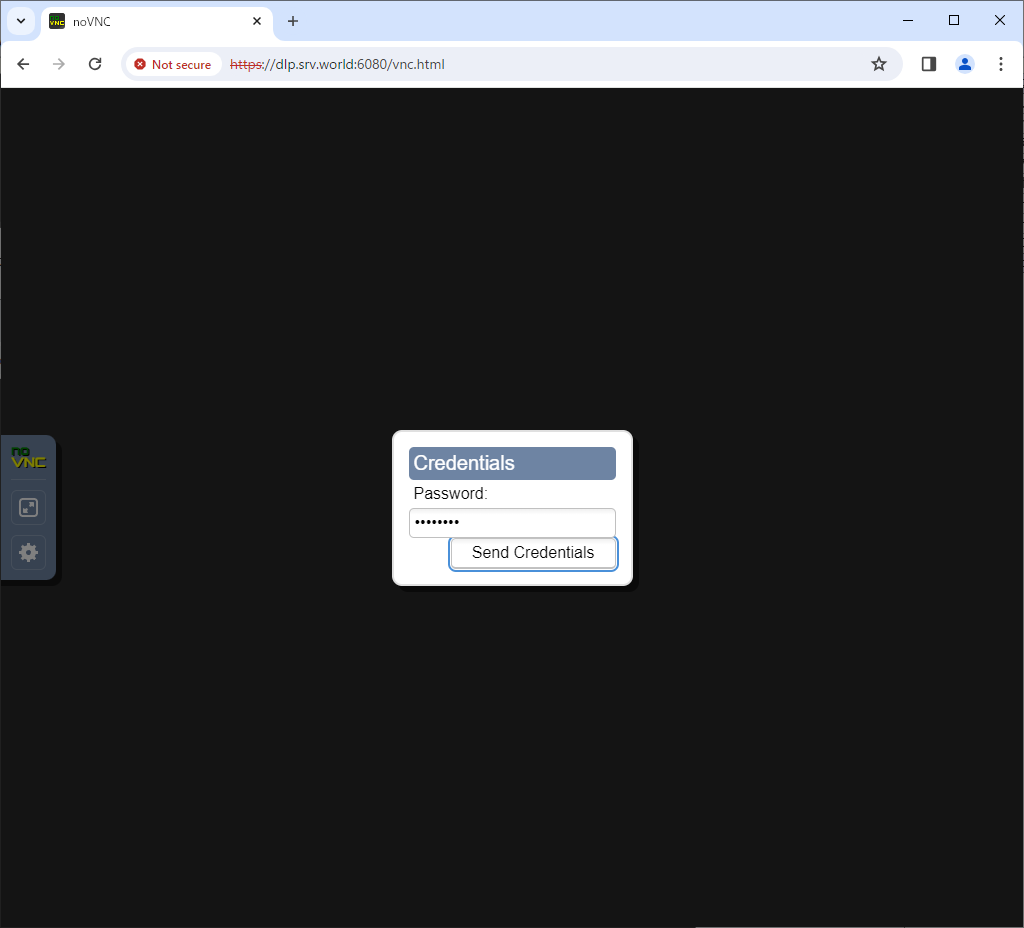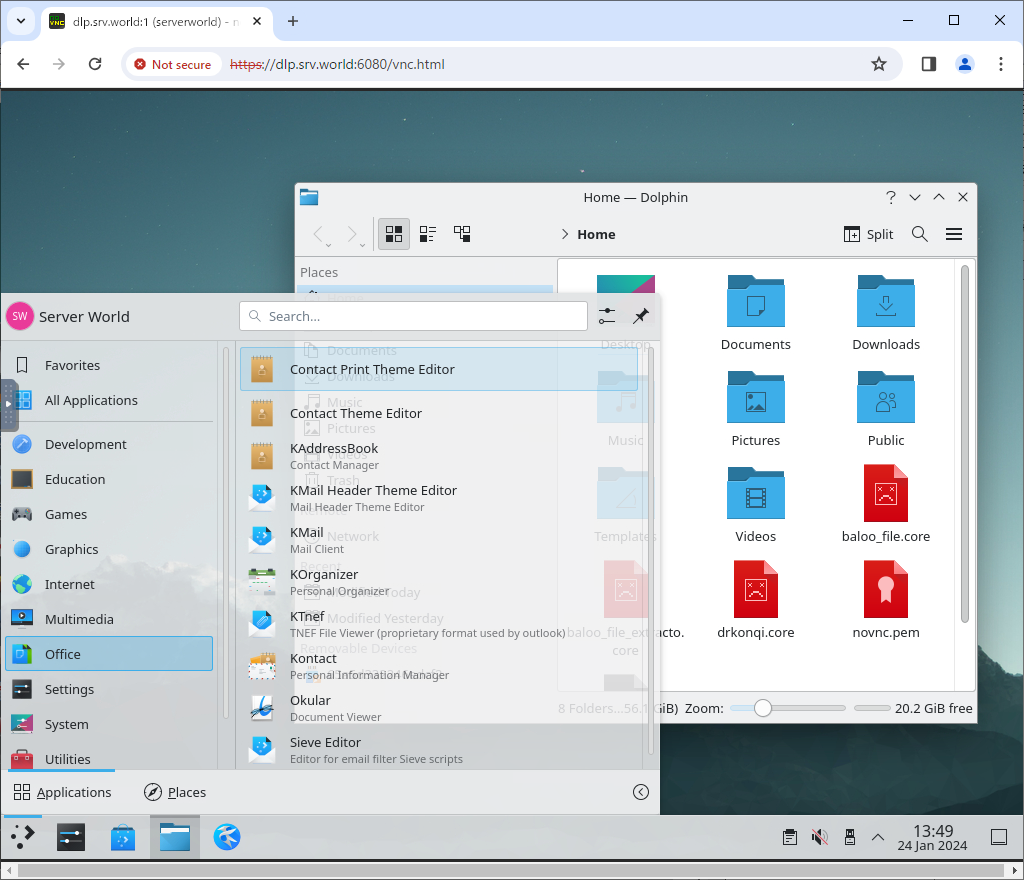|
serverworld@dlp:~ $ openssl req -x509 -nodes -newkey rsa:3072 -keyout novnc.pem -out novnc.pem -days 3650
You are about to be asked to enter information that will be incorporated
into your certificate request.
What you are about to enter is what is called a Distinguished Name or a DN.
There are quite a few fields but you can leave some blank
For some fields there will be a default value,
If you enter '.', the field will be left blank.
-----
Country Name (2 letter code) [AU]:JP # 国コード
State or Province Name (full name) [Some-State]:Hiroshima # 地域
Locality Name (eg, city) []:Hiroshima # 都市
Organization Name (eg, company) [Internet Widgits Pty Ltd]:GTS # 組織名
Organizational Unit Name (eg, section) []:Server World # 組織の部門名
Common Name (e.g. server FQDN or YOUR name) []:dlp.srv.world # サーバーの FQDN
Email Address []:serverworld@srv.world # 管理者アドレス
serverworld@dlp:~ $ websockify -D --web=/usr/local/libexec/novnc/ --cert=novnc.pem 6080 localhost:5901
WebSocket server settings:
- Listen on :6080
- Web server. Web root: /usr/local/libexec/novnc
- SSL/TLS support
- Backgrounding (daemon)
|